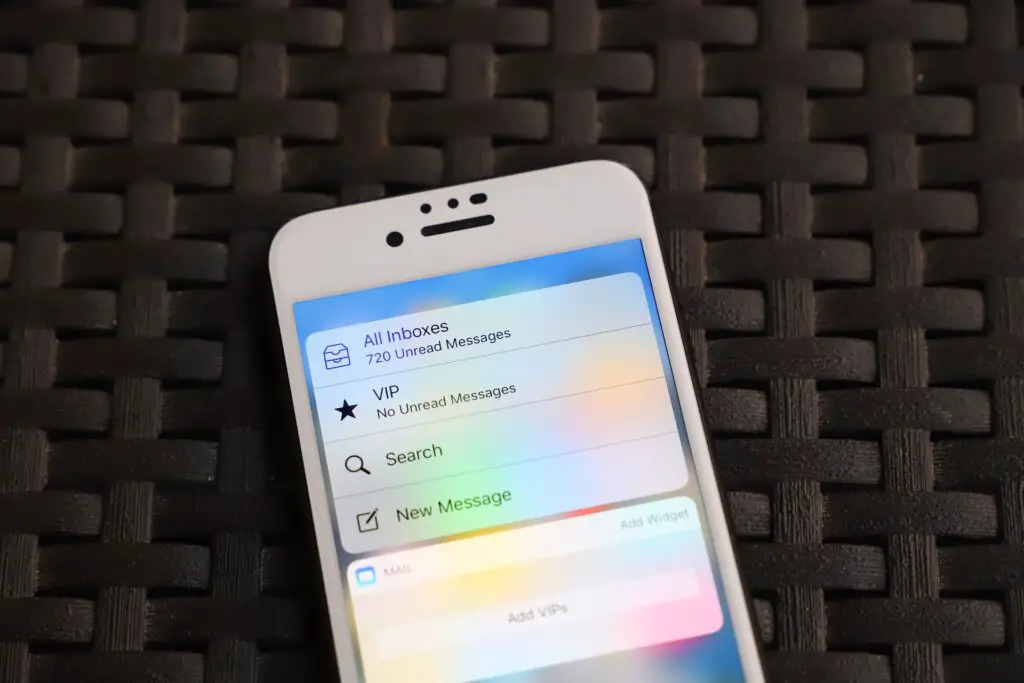
Neste artigo
Com todos os e-mails recebidos todos os dias, manter a caixa de entrada do iPhone organizada requer uma maneira rápida de lidar com os e-mails. Para gerenciar sua caixa de entrada de e-mail, use os recursos do aplicativo Mail que vem com o iPhone (e iPod Touch e iPad) para marcar e-mails como lidos, não lidos ou sinalizar mensagens para atenção posterior. As instruções neste artigo se aplicam a dispositivos que executam iOS 5 e posterior.
Como marcar e-mails do iPhone como lidos
Os novos e-mails que não foram lidos apresentam pontos azuis ao lado deles na caixa de entrada. O número dessas mensagens não lidas é exibido no ícone do aplicativo Mail. Sempre que um e-mail é aberto no aplicativo Mail, o iOS o marca como lido. O ponto azul desaparece e o número no ícone do aplicativo Mail diminui. Para remover o ponto azul sem abrir o e-mail:
-
No Caixa de entrada, deslize da esquerda para a direita no e-mail para revelar o azul Leitura botão.
-
Tocar Marcar como Lido. Ou deslize a mensagem até que o ícone se encaixe no meio da tela.
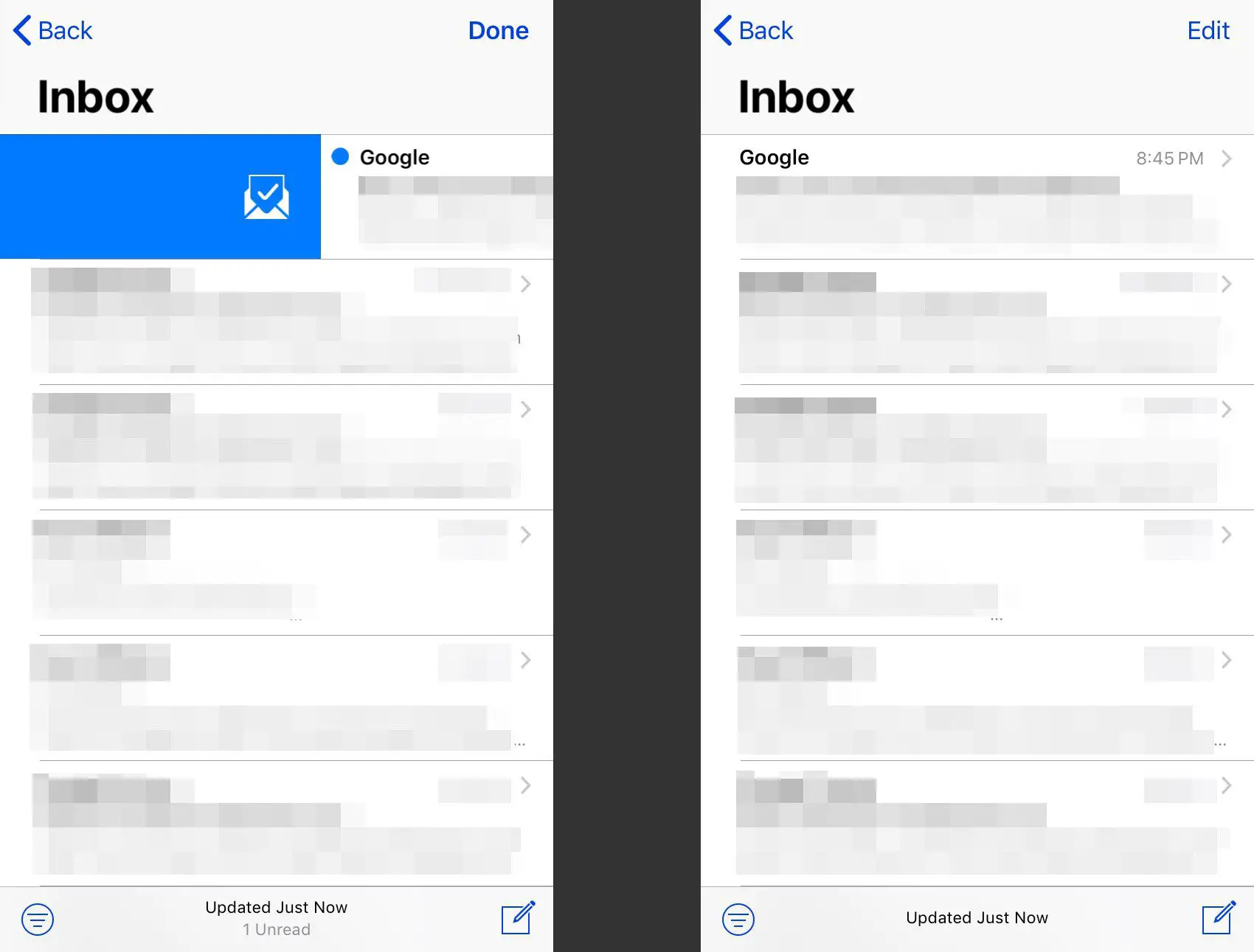
-
Quando você toca no botão ou solta a linha, o ponto azul desaparece e a mensagem aparece como lida.
Como marcar vários e-mails do iPhone como lidos
Para marcar várias mensagens como lidas:
-
No aplicativo Mail, vá para o Caixa de entrada.
-
Tocar Editare toque em cada e-mail que deseja marcar como lido. Uma marca de seleção aparece para mostrar que a mensagem está selecionada.
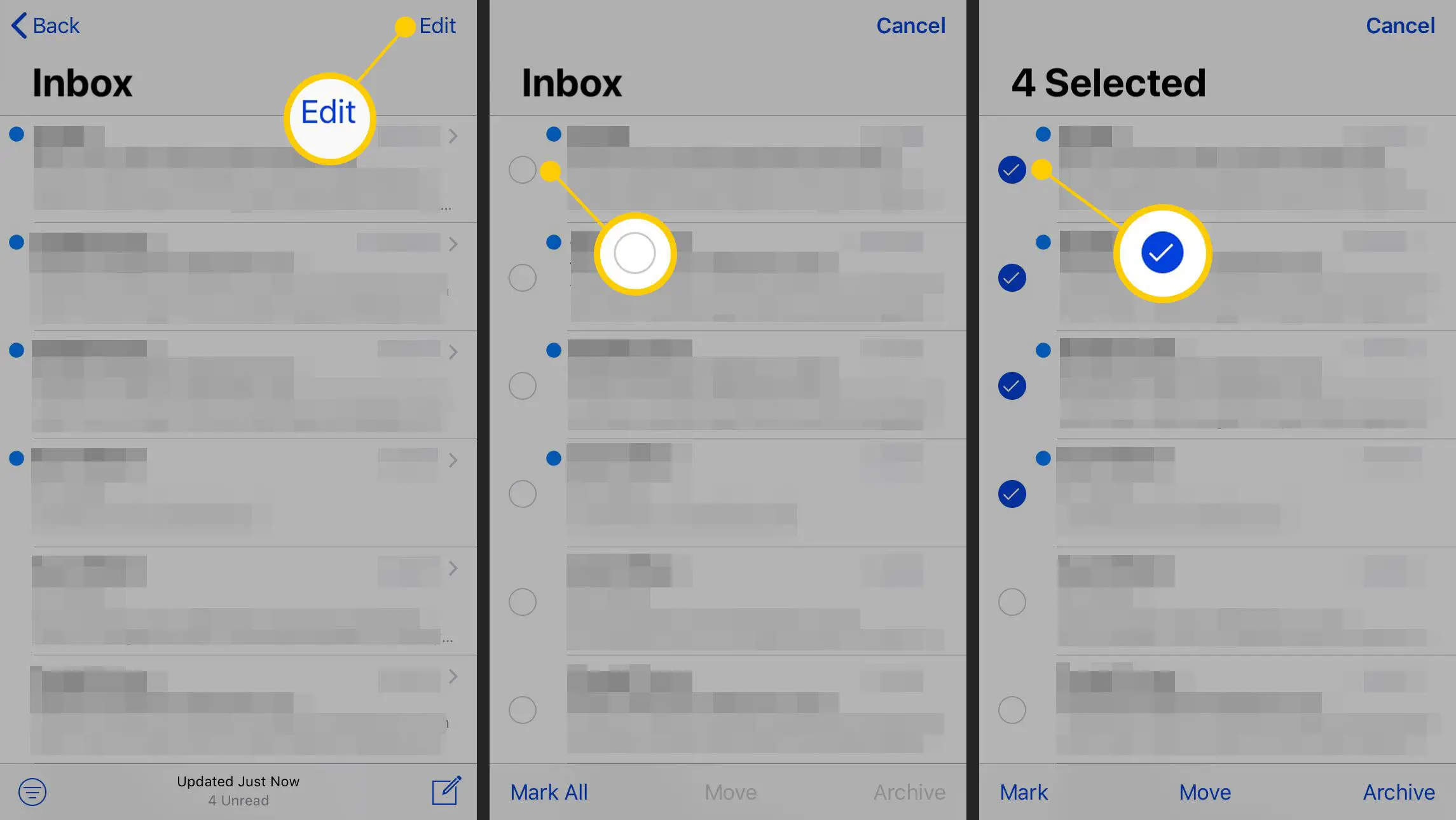
-
Selecione marca.
-
Tocar Marcar como Lido.
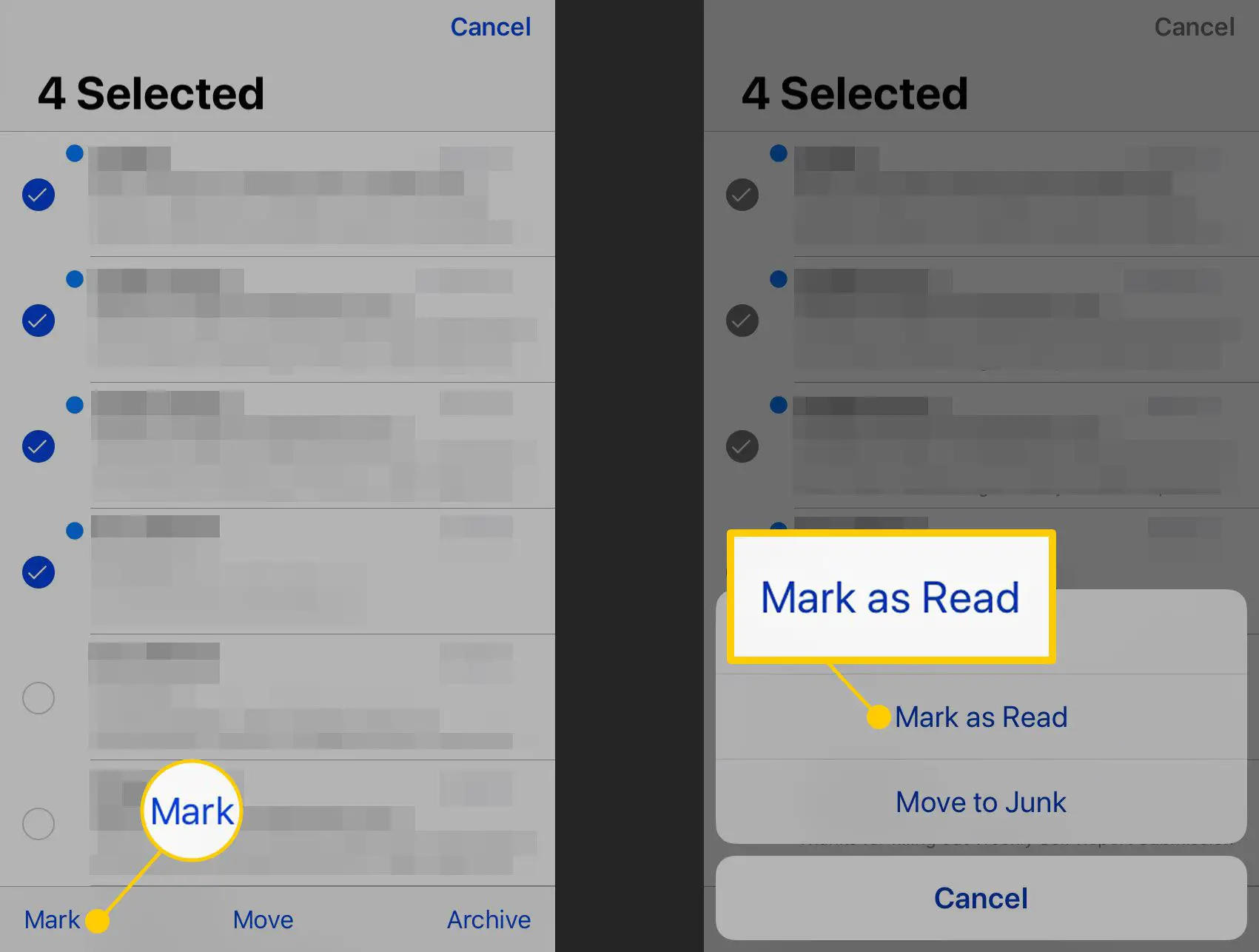
-
Os círculos azuis desaparecem dos e-mails selecionados.
Marcar e-mails como lidos com IMAP
Às vezes, um sistema de e-mail marca as mensagens como lidas sem que você faça nada no iPhone. Se alguma de suas contas de e-mail usar o protocolo IMAP (o Gmail usa IMAP), qualquer mensagem que você ler ou marcar como lida em um desktop ou programa de e-mail baseado na web também aparecerá como lida no iPhone. IMAP sincroniza mensagens e status de mensagens em todos os dispositivos que usam essas contas.
Como marcar e-mails do iPhone como não lidos
Você pode ler um e-mail e decidir que deseja marcá-lo como não lido para se lembrar de que precisa voltar a ele mais tarde.
-
Vou ao Caixa de entrada.
-
Tocar Editare toque em cada e-mail que deseja marcar como não lido.
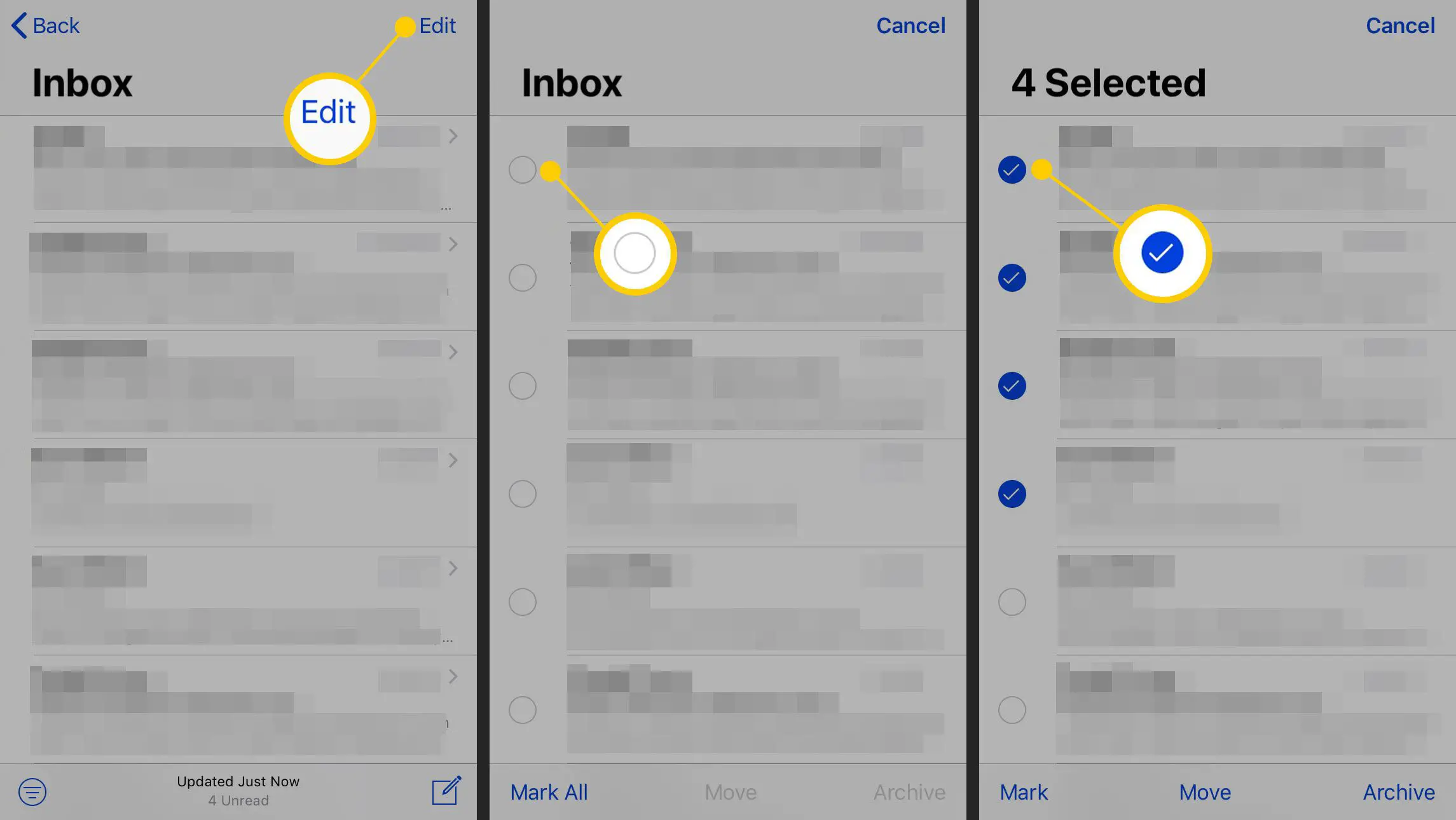
-
Tocar marca, então toque Marcar como não lido.
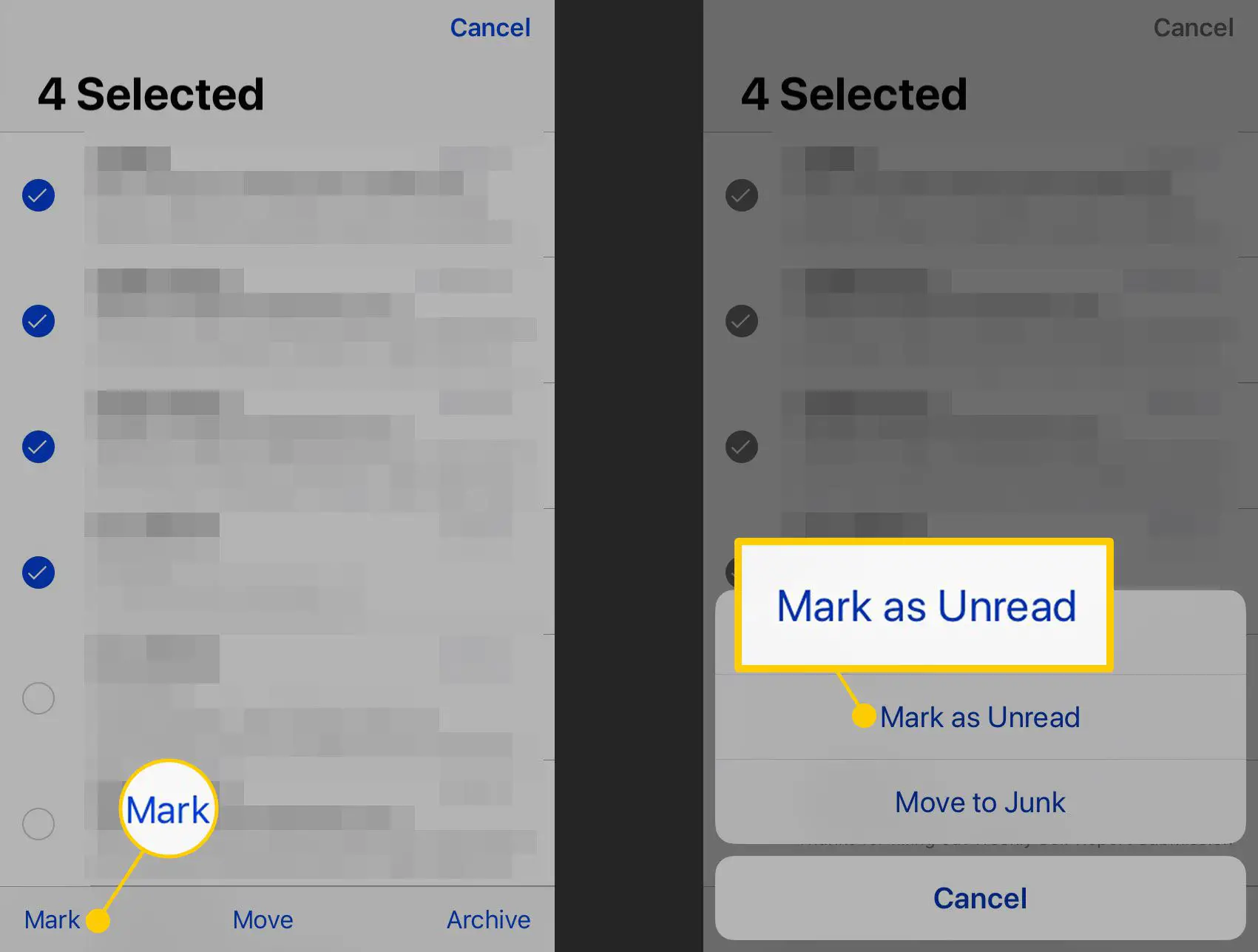
-
Os pontos azuis que marcam essas mensagens como não lidas reaparecem.
Assim como marcar mensagens como lidas, deslize os e-mails e toque no Não lida botão ou deslize totalmente.
Como sinalizar emails no iPhone
O aplicativo Mail também sinaliza mensagens adicionando um ponto laranja ao lado do e-mail. Sinalize e-mails para lembrar-se de que uma mensagem é importante ou que você precisa tomar uma atitude a respeito. Sinalizar (ou não) mensagens é muito semelhante a marcar mensagens.
-
Vá para o aplicativo Mail e abra a pasta que contém a mensagem que você deseja sinalizar.
-
Tocar Editare toque em cada e-mail que deseja sinalizar.
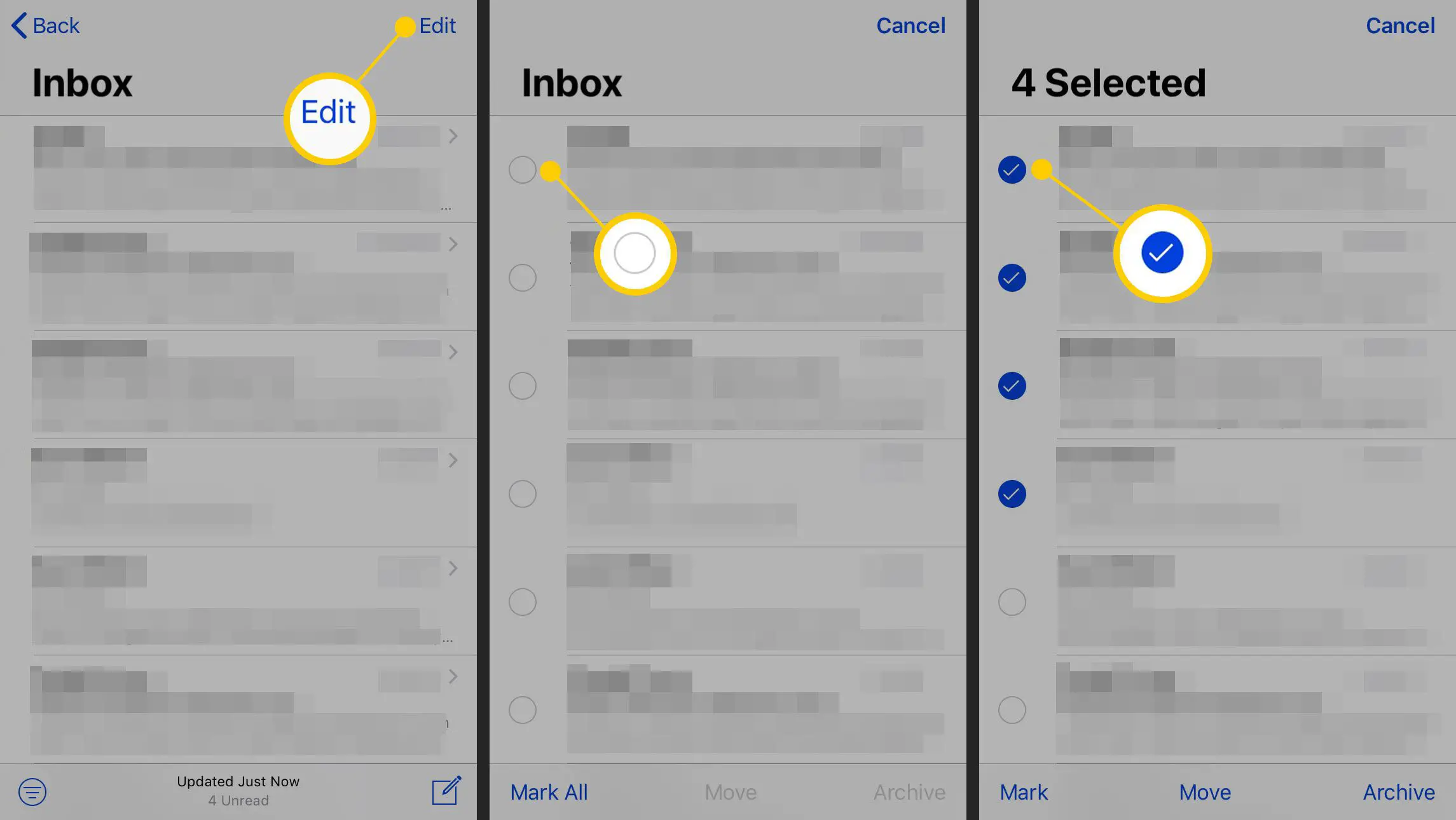
-
Tocar marca, então selecione Bandeira.
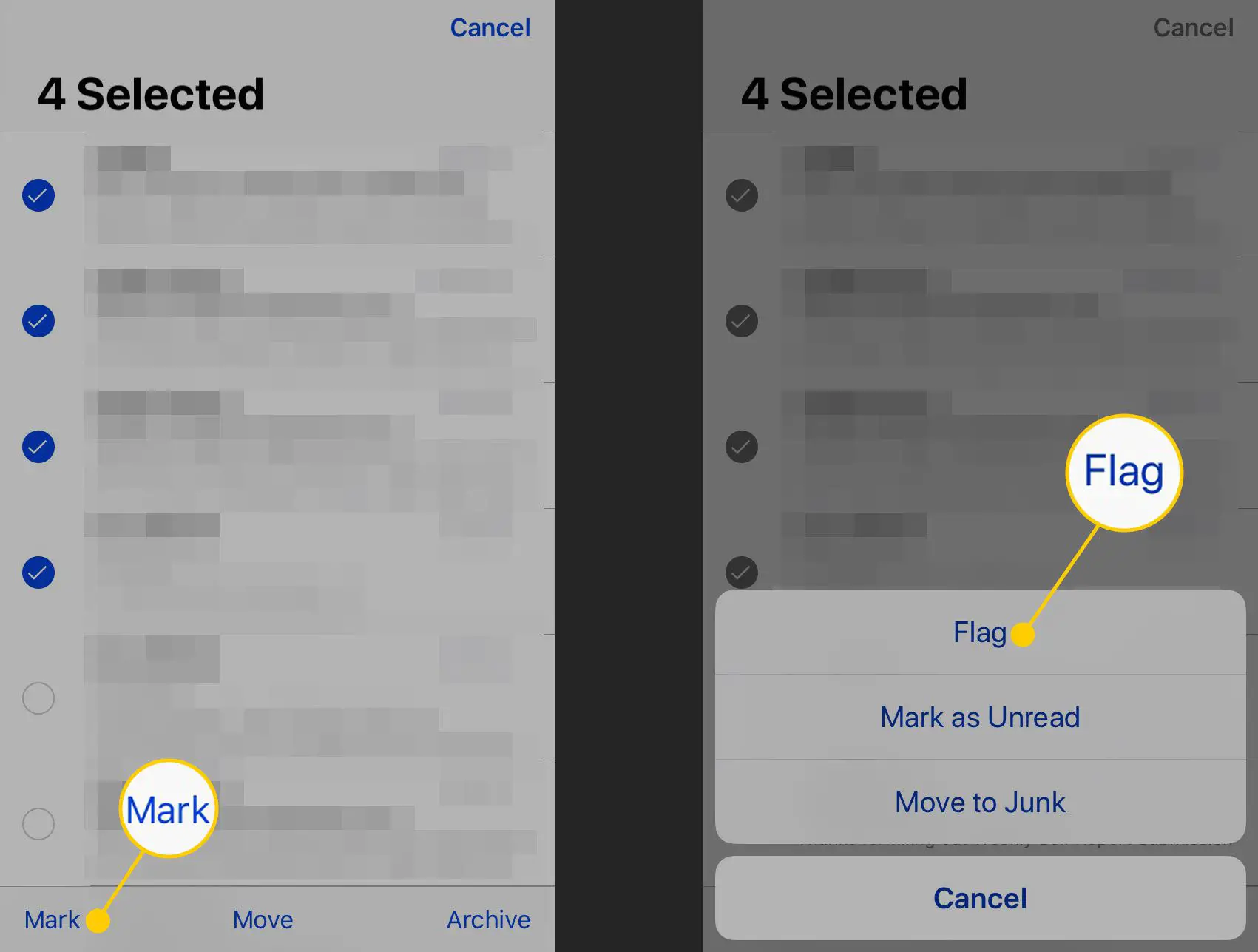
-
As mensagens que você selecionou aparecem com pontos laranja ao lado delas.
Se você sinalizar uma mensagem não lida, o ponto azul não lida será exibido dentro de um anel laranja sinalizado. Você pode sinalizar várias mensagens de uma vez usando as mesmas etapas descritas nas últimas seções. Você também pode sinalizar um e-mail deslizando da direita para a esquerda e tocando no Bandeira botão. Para ver uma lista de e-mails sinalizados, toque no Caixas de correio no canto superior esquerdo para voltar à sua lista de caixas de entrada de e-mail. Então toque Sinalizado. Está tendo problemas para enviar ou receber e-mail no seu iPhone? Aprenda as possíveis causas e como resolver problemas quando o e-mail do iPhone não está funcionando.